在编辑word的过程中,往往需要修改表格中的内容,提取表格中的内容,往往都是一个一个复制,下面介绍下如何快速提取其中文字,一起来看看吧!
步骤
1、进入word文档编辑界面,打开要处理的word文档
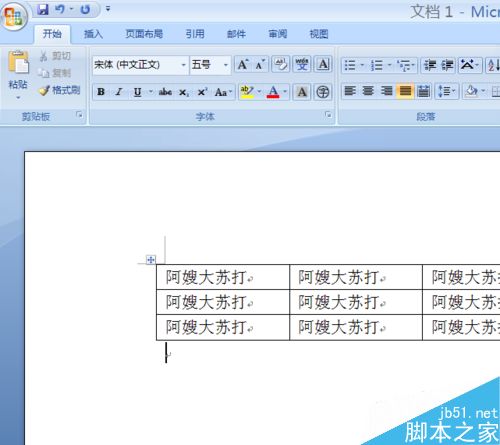
2、之后点击表格的左上角十字按钮,进行将表格全选完毕,也可以直接用鼠标直接框住所有的单元格

3、之后,点击工具栏上的布局按钮,进入布局功能界面,进行布局的操作
在word文档中怎么制作星期表格?
word作为常用软件已经走进每个职场人的日常工作,也走进我们每个人的家庭。但并不是所有人都会游刃有余的编辑Word文档,那么在word文档中怎么制作星期表格?下面小编就为大家详细介绍,来看看吧
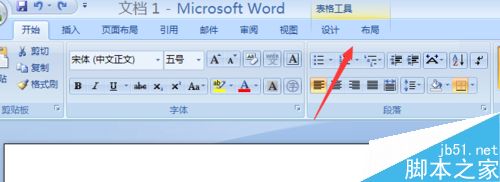
4、点击布局菜单栏中的右侧,点击按钮“转化为文本”,进行文本转换,开始进入转换的详细设置
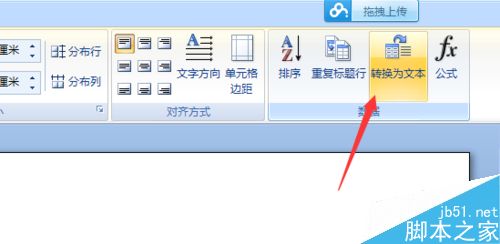
5、在弹出的表格转换为文本的对话框中,可以选择表格中文本文字的分割符,比如制表符,逗号,同时也可以根据自己的需要,设置分隔符号

6、文字的分隔符号设置完成之后,点击确定按钮,就完成了表格中文字信息的提取

以上就是在word2007如何快速提取表格中文字方法介绍,操作很简单的,大家学会了吗?希望这篇文章能对大家有所帮助!
Word怎么将个人信息的手机号其中四位设置成星号?
Word怎么将个人信息的手机号其中四位设置成星号?Word中输入的个人信息中,想要隐藏自己的手机号,不让个人信息泄漏,该怎么让11位的手机号其中四位变成星号,下面我们就来看看详细的教程,需要的朋友可以参考下




